从相机将照片添加到绘图 (iOS)
目标
通过 Procore iOS 应用程序的相机工具将照片链接到图纸上的地点。
需要考虑的事项
- 所需用户权限:
- 要将照片添加到绘图中,需要对项目的绘图工具具有“标准”权限,并对项目的照片工具具有“只读”或更高权限。
注意: 拥有照片工具“只读”权限的用户只能选择照片工具中已存在的照片,而拥有“标准”或“管理员”权限的用户也可以添加新照片。 - 将个人标记发布到项目绘图工具上的已发布图层、“标准”或“管理”。请参阅个人标记与已发布标记之间有什么区别?
- 要将照片添加到绘图中,需要对项目的绘图工具具有“标准”权限,并对项目的照片工具具有“只读”或更高权限。
- 其他信息:
- 如本文所述通过相机固定到图纸的照片不会显示在"来自图纸的照片"相册中。从图纸工具添加到图纸的照片将显示在照片工具的"来自图纸的照片"相册中。
步骤
- 在您的 iOS 移动设备上打开Procore应用程序。
- 点击相机工具。
或者
点击照片工具。点击新的 图标,然后选择相机。
图标,然后选择相机。 - 点击图纸
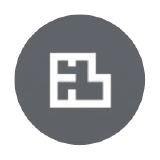 图标,在图纸上选择要固定照片的位置。
图标,在图纸上选择要固定照片的位置。 - 拍摄照片后,点击您想要链接照片的绘图区域来放置图钉。
- 点击完成。
- 可选:如果您希望将照片保存到照片工具中的其他相册而不是“未分类”相册中,请点击相册。
- 拍摄照片。
- 拍摄不带标记的照片。
- 点击快门拍摄照片。
- 拍摄带有标记的照片。
- 点击标记
 图标以拍摄照片并立即标记。
图标以拍摄照片并立即标记。 - 点击 快门 以拍摄照片。
- 标记照片。
- 如果要同时保存原始照片和标记的照片,请选中保存为新照片选项,然后点击保存。
或者
如果你只想保存已标记的照片,请清除另存为新照片选项,然后点击覆盖。
- 点击标记
- 拍摄不带标记的照片。
- 可选:通过点击绘图来移动或删除图钉和任何链接的照片
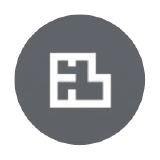 再次从相机工具图标。
再次从相机工具图标。
注意:移动图钉会导致使用图钉在先前位置拍摄的所有照片重新定位到绘图上图钉的新位置。 - 点击完成。
- 要拍摄更多照片,但将它们链接到同一绘图或不同绘图上的新位置,请使用x图标退出相机,然后使用底部相机再次打开它
 图标。
图标。